- 1. Enregistrer l'écran avec le son et la webcam
- 2. Enregistrer l'écran des appareils iOS sur l'ordinateur
- 3. Créer facilement des vidéos professionnelle avec des outils d'IA, des effets et d'autres ressources créatives
- 4. Utilisez la puissance de l'IA pour améliorer la qualité de la voix, réduire les bruits de fond
- 5. Outils IA puissantes : générateur de miniature, générateur de clip, changeur de voix, texte en voix ou voix en texte, etc.

Ce que vous devez savoir sur l'enregistrement audio Adobe Audition
Adobe est l'une des marques de logiciels les plus prestigieuses qui produisent presque toutes sortes de logiciels d'édition. Que vous souhaitiez manipuler des vidéos, des photos ou des fichiers audio, il existe un outil de montage proposé par Adobe pour tous les usages. Le logiciel d'enregistrement audio Adobe Audition est celui que la plupart des professionnels utilisent aujourd'hui, car il offre un affichage de la forme d'onde, du spectre et même des pistes multiples qui facilite considérablement l'édition et le mixage des fichiers audio.
Il est certain qu'Adobe Audition peut apporter une amélioration de la qualité du contenu que vous créez si vous savez comment l'utiliser correctement. Bien que son accès soit payant, vous pouvez télécharger la version d'essai gratuite. Il ne fait aucun doute que le logiciel d'enregistrement audio Adobe Audition est très utile, mais il requiert de bonnes compétences et une bonne compréhension de ses fonctionnalités. Par conséquent, si vous souhaitez utiliser Adobe Audition pour enregistrer de l'audio à partir de l'ordinateur et faire des voix off, nous vous guiderons dans cet article tout au long du processus.
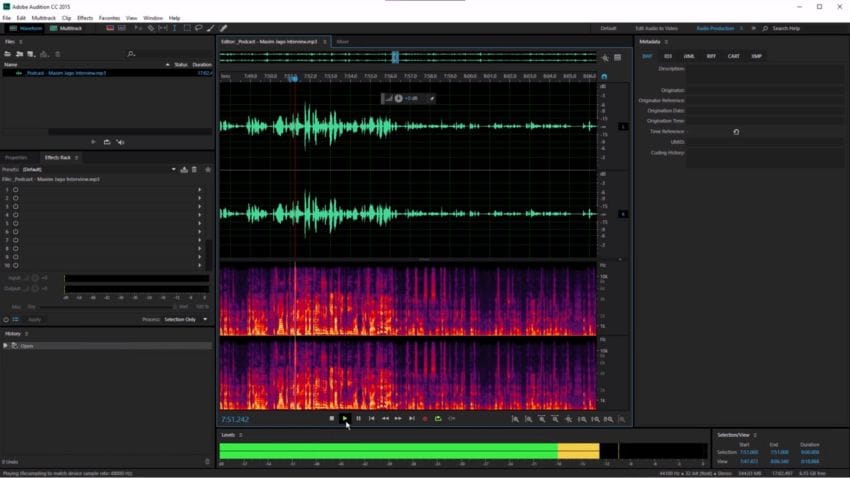
Tutoriel Adobe Audition : Voix-off
Comme nous l'avons dit précédemment, vous pouvez utiliser Adobe Audition pour enregistrer du son et modifier des fichiers audio comme bon vous semble. Mais, pour un nouvel utilisateur, la navigation et la recherche des bonnes fonctionnalités à utiliser peuvent parfois être un peu décourageantes. Cependant, vous vous sentirez à l'aise avec le temps ; en attendant, vous pouvez vous servir de tutoriels utiles comme celui-ci. L'utilisation d'Adobe Audition pour enregistrer de l'audio à partir d'un ordinateur est assez simple si vous suivez correctement les étapes suivantes :
- Pour enregistrer une voix off dans le logiciel d'enregistrement audio Adobe Audition, il suffit de le lancer, d'aller dans l'onglet Fenêtre et d'accéder à l'éditeur à partir de là.
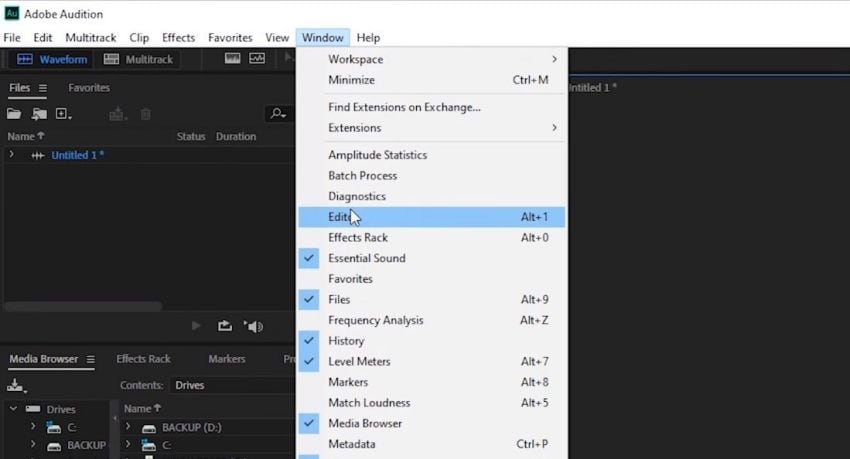
- Une fois que vous avez appuyé sur Éditeur, une piste audio vierge s'ouvre sur laquelle vous pouvez enregistrer votre propre voix. En dessous, vous trouverez une série de commandes telles que Play, Pause, etc. En cliquant sur le bouton rouge, Adobe Audition commencera à enregistrer votre voix.

- Une fois que vous avez terminé l'enregistrement de la voix off, cliquez simplement sur le bouton Arrêter, comme indiqué sur l'image. Voilà, c'est fait !
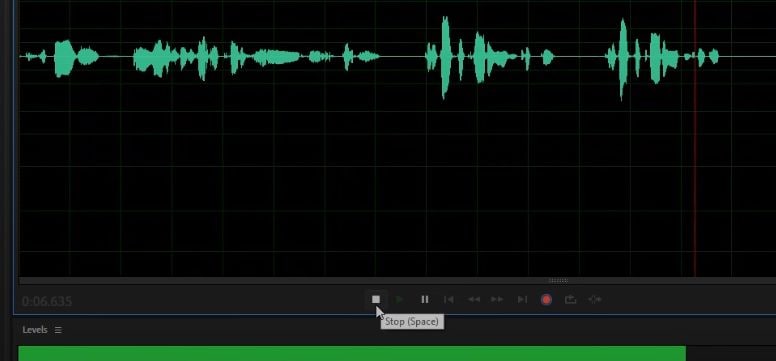
- Si vous souhaitez utiliser un autre microphone associé à votre ordinateur pour enregistrer la voix-off, vous devrez également le sélectionner comme périphérique d'entrée audio dans le logiciel. Pour ce faire, allez dans l'onglet Édition, puis cliquez sur Préférences. Là, vous pouvez cliquer sur l'option Périphériques audio pour choisir le périphérique d'entrée audio souhaité.
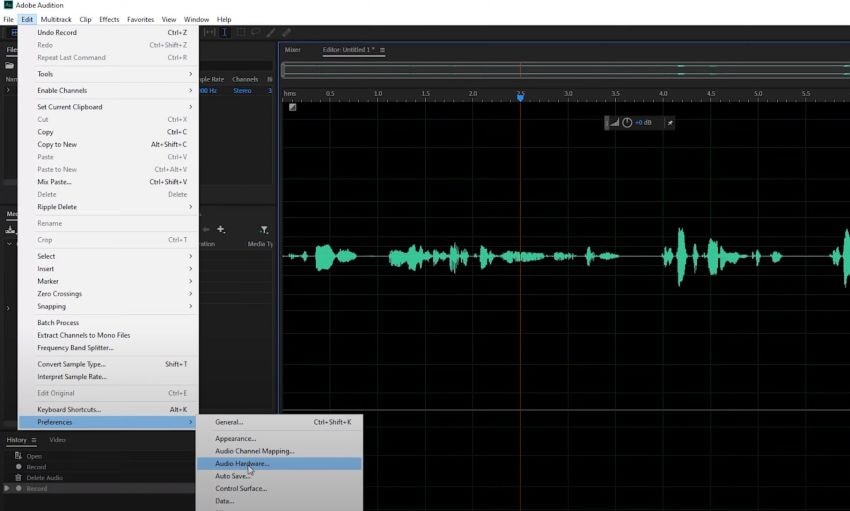
Alternative à Adobe Audition pour enregistrer de l'audio sur Mac
Bien que l'utilisation du logiciel d'enregistrement audio Adobe Audition semble assez facile comme vous pouvez le constater dans le tutoriel mentionné ci-dessus. Mais les choses commencent à se compliquer lorsque vous entamez le post-traitement.
Pour un débutant, l'utilisation d'Adobe Audition pour enregistrer du son n'est pas du tout recommandée, car l'interface utilisateur est assez déroutante. Dans ce cas, vous devez chercher d'autres solutions qui vous aideront à faire votre travail plus facilement. Cela dit, l'un des logiciels les plus faciles à utiliser et les plus riches en fonctionnalités que vous pouvez utiliser pour faire des voix-off est Wondershare DemoCreator.
Le logiciel Wondershare DemoCreator est essentiellement conçu pour l'enregistrement d'écrans afin de créer des démos vidéo. Il ne s'agit pas du tout d'une application de production audio ou d'un logiciel similaire à Adobe Audition, c'est la raison principale pour laquelle il n'est pas si compliqué à utiliser. En dehors de cela, c'est l'un des logiciels d'enregistrement d'écran les plus simples et puissant qui existent. Heureusement, il permet l'entrée audio afin que vous puissiez également enregistrer votre voix, ce qui en fait une excellente alternative pour faire des voix-off. Vous voulez savoir comment ? Découvrons-le ensemble !

Enregistreur d'écran/Audio & Éditeur Vidéo Tout-en-Un
 Téléchargement sécurisé
Téléchargement sécurisé Téléchargement sécurisé
Téléchargement sécuriséComment enregistrer de l'audio avec Wondershare DemoCreator ?
Puisque vous semblez être intéressé par le logiciel Wondershare DemoCreator, nous sommes heureux de mentionner qu'il possède également d'autres fonctionnalités importantes comme un éditeur intégré, des effets de transition, une prise en charge de plusieurs formats d'exportation et bien plus encore. Cela dit, c'est un logiciel très pratique à utiliser pour l'enregistrement d'écran et l'enregistrement audio. Pour rester dans le sujet, voyons rapidement comment vous pouvez utiliser Wondershare DemoCreator pour l'enregistrement audio. Veuillez noter que nous utilisons un appareil Mac pour ce tutoriel, mais comme il est également disponible pour Windows OS, les étapes resteront les mêmes pour les deux plateformes.
- Avant de commencer à enregistrer des voix-off à l'aide du Wondershare DemoCreator, vous devriez de préférence, ajuster quelques paramètres pour obtenir les résultats que vous souhaitez. Cela dit, allez dans les Paramètres, et assurez-vous que les bons paramètres pour l'enregistrement audio sont définis.
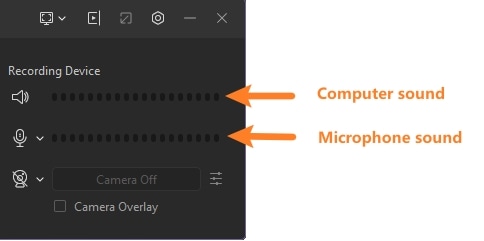
- Après avoir ajusté les paramètres selon vos besoins, vous pouvez procéder à l'enregistrement audio en cliquant sur le bouton REC. Dès que vous appuyez sur le bouton d'enregistrement, vous pouvez commencer à faire la voix-off, Wondershare DemoCreator se chargera de l'enregistrer pour vous via le microphone de votre choix.
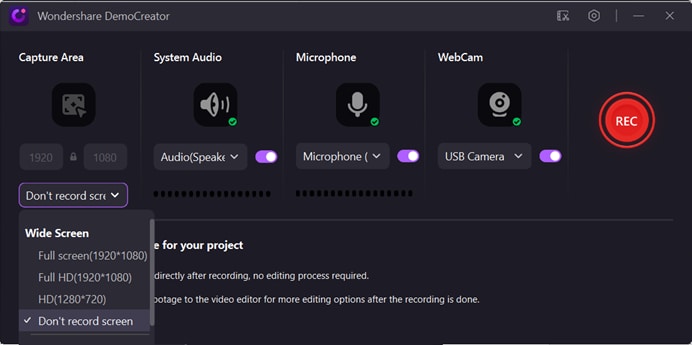
- Lorsque vous souhaitez arrêter l'enregistrement de l'audio, cliquez à nouveau sur le bouton de forme rectangulaire et l'enregistrement s'arrêtera immédiatement. A partir de là, vous pouvez directement passer votre audio enregistré en mode édition, ou vous pouvez directement l'exporter vers votre ordinateur. Dans Wondershare DemoCreator, vous avez le choix d'exporter le fichier dans différents formats comme MP3, MP4, AAC, MOV, et autres.
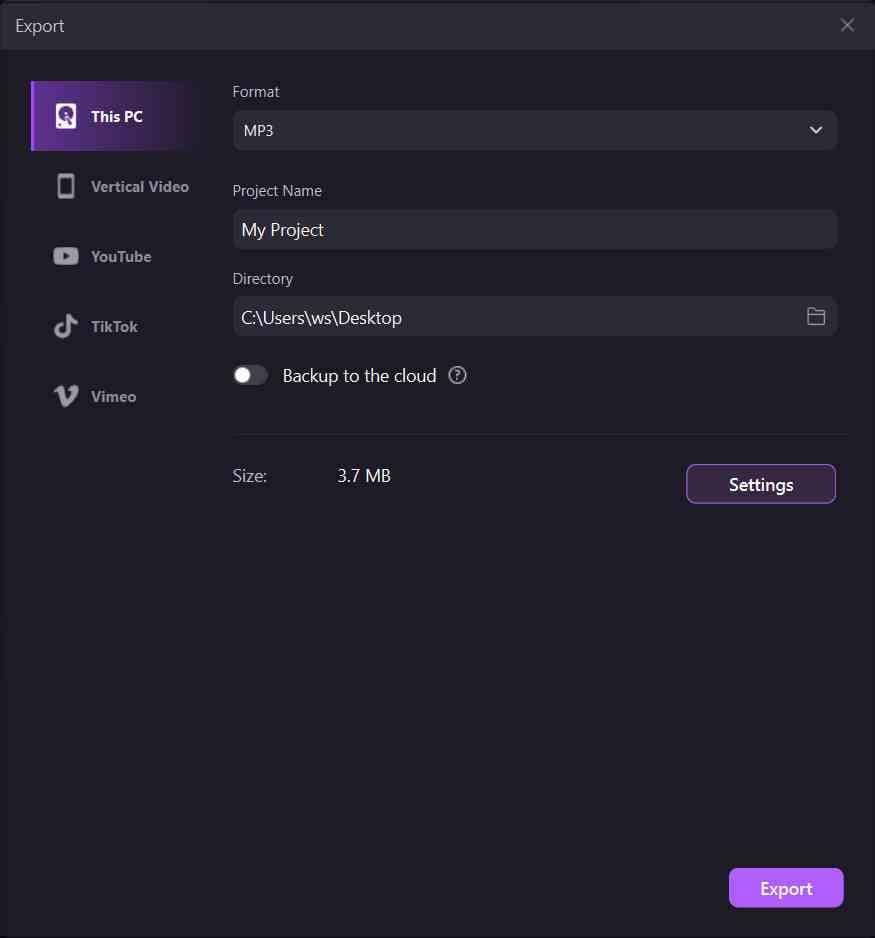
Conclusion
Bien qu'Adobe Audition soit un logiciel de production audio très populaire. Lorsqu'il s'agit de simplicité, Wondershare DemoCreator semble être un vainqueur incontestable pour l'enregistrement audio. Nous sommes d'accord qu'Adobe Audition est un outil extrêmement puissant pour le traitement audio, mais le fait qu'il nécessite beaucoup d'expertise pour être utilisé en fait une option inappropriée pour les débutants. Cela dit, si vous recherchez un outil simple que vous pouvez utiliser pour faire des voix-off, DemoCreator sera une option bien meilleure et plus pratique pour vous. Cependant, si vous voulez devenir professionnel, il n'est pas tard pour commencer à apprendre à utiliser Adobe Audition, bonne chance !

![Top 10 des logiciels de studio d'enregistrement gratuits [Mise à jour 2025]](https://images.wondershare.com/democreator/thumbnail/edit-videos-on-windows.jpg)


